آموزش ورد- چگونه صفحات ورد 2013 را شماره گذاری کنیم؟

شماره گذاری صفحات ورد از موارد کاربردی برای مقاله، پایان نامه و کتاب است. در نرم افزار ورد می توان صفحات را با فرمت های متفاوت شماره گذاری کرد. به طوری که نوع شماره گذاری در هر فصل یا بخش از سند با دیگری متفاوت باشد.
در همه کتاب ها و مقاله ها بخش فهرست مطالب معمولا با حروف شماره گذاری می شوند. صفحات نخست شماره ندارند. به علت اهمیت موضوع در این مقاله به روش شماره گذاری صفحات ورد و نکات مربوط به آن می پردازیم. در مقاله بعدی به شما آموزش می دهیم چگونه بخشی از صفحات را شماره گذاری کنید. با ایده آل تکنولوژی همراه باشید.
شماره گذاری صفحات در ورد 2013
برای شماره گذاری صفحات در ورد 2013 بعد از آماده سازی مقاله به منوی Insert بروید. در دسته Header & Footer ابزار Page Number را مشاهده می کنید. روی آن کلیک کنید.
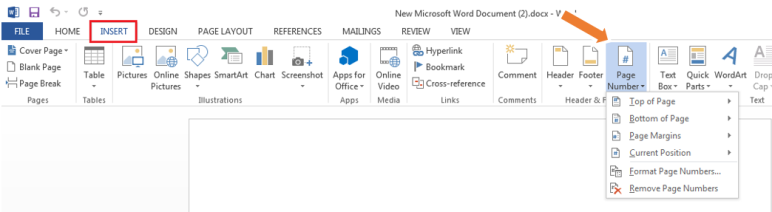
در منوی Page Number چند گزینه برای شماره گذاری وجود دارد:
Top Of Page: این گزینه شماره صفحه را در بالای صفحات قرار می دهد. اشاره گر موس را روی آن نگه دارید تا مدل های مختلف آن را مشاهده کنید. با کلیک روی مدل دلخواه آن را انتخاب نمایید.
Bottom Of Page: این گزینه شماره ها را در پایین صفحات درج می کند.
Page Margins: اگر بخواهید شماره صفحه را در حاشیه های صفحه قرار دهید از این گزینه استفاده کنید.
Current Position: با استفاده از این گزینه شماره را در هر جای صفحه می توانید درج کنید. ابتدا روی مکان مورد نظر در صفحه کلیک کنید. سپس از مسیر بالا یکی از مدل های این گزینه را انتخاب کنید. شماره در همان مکان درج می شود.
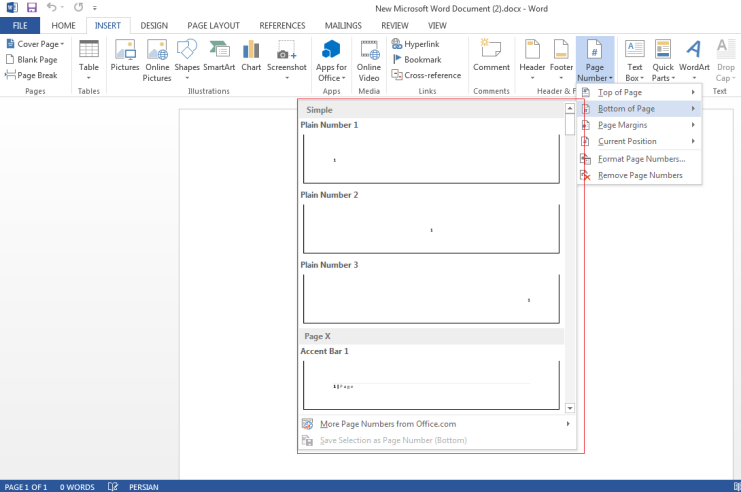
به همین راحتی موفق به شماره گذاری صفحات در ورد شدید. بعد از شماره گذاری منوی Design در انتهای منوها اضافه می شود. منوی Design شامل تنظیماتی برای ویرایش و حذف شماره صفحات است.
حذف شماره صفحات در ورد
برای حذف شماره گذاری صفحات در ورد به منوی Insert بروید. روی ابزار Page Number کلیک کنید. در منوی Page Number گزینه Remove Page Numbers را انتخاب کنید تا شماره ها حذف شود.
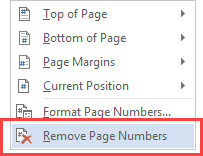
قالب بندی شماره صفحات در ورد
برای قالب بندی و ویرایش شماره ها از منوی Insert و ابزار Page Number گزینه Format Page Number را انتخاب کنید. در پنجره Format Page Number می توانید فرمت اعداد و تنظیم شماره از صفحه خاصی را تغییر دهید.
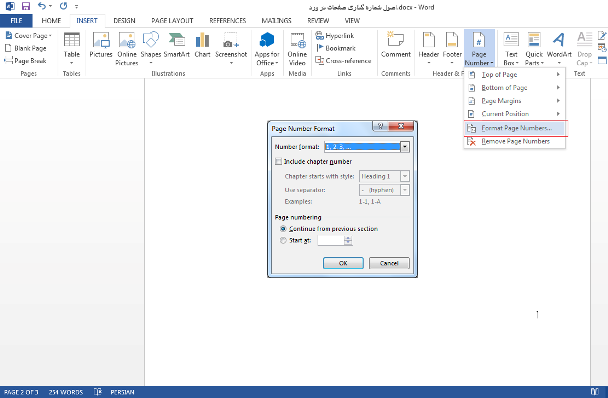
در بخش Number Format انواع فرمت عددی، حروف فارسی و انگلیسی وجود دارد. معمولا برای شماره صفحات فهرست مطالب از حروف فارسی استفاده می کنند. برای شماره گذاری صفحات در ورد به صورت جداگانه اینجا کلیک کنید.
در بخش page numbering می توانید شماره گذاری را از صفحه خاصی شروع کنید. این بخش به صورت پیش فرض روی گزینه Continue from previous section است. این گزینه شماره گذاری را از بخش قبلی ادامه می دهد.
اما اگر گزینه Start at را انتخاب کنید در فیلد مقابل آن شماره دلخواه را برای صفحه وارد کنید. به این ترتیب شماره صفحه از شماره وارد شده شروع می شود.
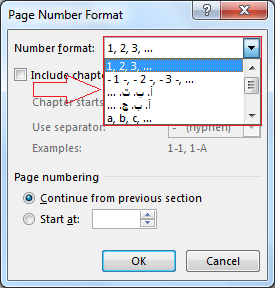
برای اعمال تنظیمات روی دکمه OK کلیک کنید.

